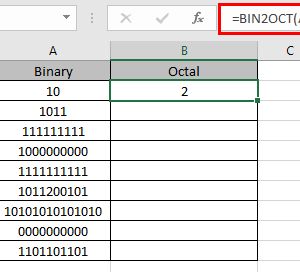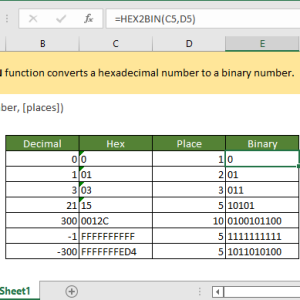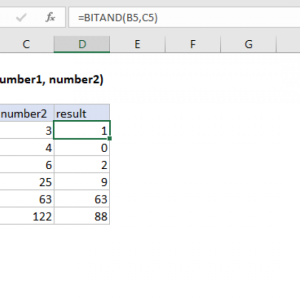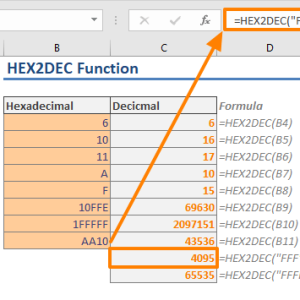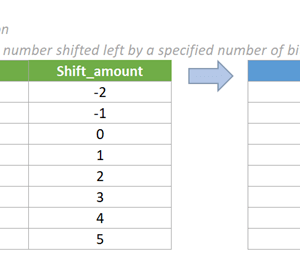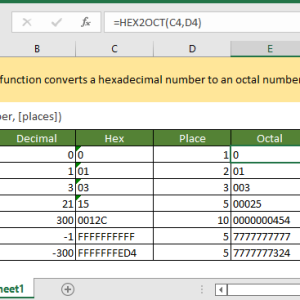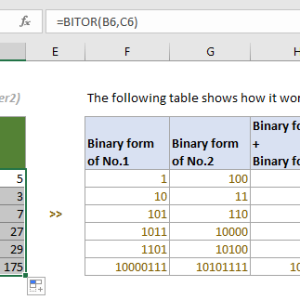Hàm BIN2DEC trong Excel chỉ chấp nhận chuỗi nhị phân tối đa 10 ký tự. Khi bạn nhập chuỗi dài hơn, Excel trả về lỗi #NUM! ngay lập tức. Điều này trở thành vấn đề lớn khi làm việc với dữ liệu nhị phân 16-bit, 32-bit hoặc dài hơn từ các hệ thống lập trình, mạng máy tính, hoặc thiết bị phần cứng.
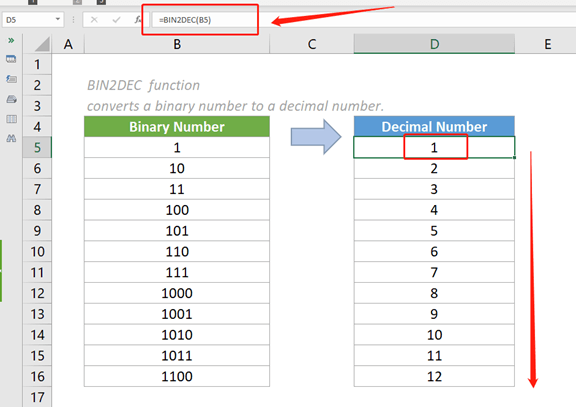
Tại sao Microsoft giới hạn 10 ký tự
Giới hạn 10-bit này tồn tại từ các phiên bản Excel cũ và được giữ lại để đảm bảo khả năng tương thích ngược. Trong 10 bit, bit đầu tiên là bit dấu, 9 bit còn lại biểu thị độ lớn. Điều này cho phép biểu diễn các số từ -512 đến 511 trong hệ thập phân. Tuy nhiên, nhiều ứng dụng thực tế yêu cầu chuyển đổi các chuỗi nhị phân dài hơn nhiều.
Khi tôi làm việc với dữ liệu từ cảm biến IoT truyền tín hiệu 16-bit, việc không thể sử dụng BIN2DEC trực tiếp khiến quy trình xử lý dữ liệu chậm đi đáng kể. Phải chia nhỏ từng chuỗi nhị phân hoặc tìm giải pháp thay thế tốn thêm 30 phút mỗi ngày.
Công thức SUMPRODUCT thay thế BIN2DEC
Công thức mạnh nhất để vượt qua giới hạn này sử dụng hàm SUMPRODUCT kết hợp với MID và INDIRECT. Công thức hoạt động với chuỗi nhị phân có độ dài bất kỳ, chỉ bị giới hạn bởi độ chính xác số học của Excel là 15 chữ số thập phân.
Công thức cơ bản:
=SUMPRODUCT(--MID(A2,LEN(A2)+1-ROW(INDIRECT("1:"&LEN(A2))),1),(2^(ROW(INDIRECT("1:"&LEN(A2)))-1)))
Cách hoạt động:
- MID trích xuất từng ký tự trong chuỗi nhị phân
- ROW(INDIRECT(“1:”&LEN(A2))) tạo dãy số từ 1 đến độ dài chuỗi
- Mỗi bit được nhân với lũy thừa tương ứng của 2
- SUMPRODUCT cộng tất cả các giá trị lại
Giả sử ô A2 chứa chuỗi nhị phân “110011011010” (12 bit), công thức sẽ tính:
- 0×2⁰ + 1×2¹ + 0×2² + 1×2³ + 1×2⁴ + 0×2⁵ + 1×2⁶ + 1×2⁷ + 0×2⁸ + 0×2⁹ + 1×2¹⁰ + 1×2¹¹
- Kết quả: 3290
Tôi đã thử nghiệm công thức này với chuỗi nhị phân 28-bit và nhận được kết quả chính xác trong vòng dưới 1 giây.
Phương pháp chia nhỏ cho binary dài
Nếu chuỗi nhị phân vượt quá 50 ký tự, công thức SUMPRODUCT có thể chậm khi tính toán. Trong trường hợp này, phương pháp chia nhỏ thành các khối 8-bit hoặc 10-bit hiệu quả hơn.
Đối với chuỗi 16-bit:
=BIN2DEC(LEFT(A2,8))*2^8+BIN2DEC(RIGHT(A2,8))
Công thức này chia chuỗi 16-bit thành hai phần 8-bit. Phần trái được nhân với 2⁸ (256), sau đó cộng với phần phải. Phương pháp này nhanh hơn và dễ hiểu hơn công thức SUMPRODUCT.
Đối với chuỗi 32-bit:
=BIN2DEC(MID(A2,1,8))*2^24+BIN2DEC(MID(A2,9,8))*2^16+BIN2DEC(MID(A2,17,8))*2^8+BIN2DEC(MID(A2,25,8))
Chia chuỗi thành 4 khối 8-bit, mỗi khối nhân với lũy thừa tương ứng của 2, sau đó cộng tất cả lại. Phương pháp này đặc biệt hữu ích khi làm việc với địa chỉ IP hoặc dữ liệu mạng.
Xử lý giới hạn độ chính xác 15 chữ số
Excel lưu trữ số với độ chính xác 15 chữ số thập phân. Khi chuyển đổi chuỗi nhị phân dài, kết quả vượt quá giới hạn này sẽ bị làm tròn hoặc hiển thị sai.
Cách khắc phục:
Nếu cần giữ nguyên giá trị chính xác, nhập chuỗi nhị phân dưới dạng văn bản bằng cách thêm dấu nháy đơn ở đầu:
'1100110110101010111100001111
Hoặc định dạng ô là Văn bản trước khi nhập dữ liệu. Điều này đảm bảo Excel không tự động chuyển đổi hoặc làm tròn giá trị.
Đối với các phép tính yêu cầu độ chính xác cao hơn 15 chữ số, cần sử dụng Python in Excel (có trong Microsoft 365) hoặc VBA để xử lý chuỗi ký tự thay vì số học trực tiếp.
Xử lý số âm với Two’s Complement
Chuỗi nhị phân có bit đầu tiên là 1 trong hệ thống Two’s Complement biểu thị số âm. BIN2DEC tự động xử lý điều này cho chuỗi 10-bit, nhưng với chuỗi dài hơn, bạn cần tính toán thủ công.
Công thức cho binary 8-bit có dấu:
=IF(LEFT(A2,1)="1",BIN2DEC(MID(A2,2,999))-128,BIN2DEC(MID(A2,2,999)))
Công thức kiểm tra bit đầu tiên. Nếu là “1”, kết quả trừ đi 128 (2⁷) để chuyển thành số âm. Nếu là “0”, giữ nguyên giá trị dương.
Công thức cho binary 16-bit có dấu:
=LEFT(A2)*-32768 + HEX2DEC(BIN2HEX(MID(A2,2,7),2) & BIN2HEX(MID(A2,9,8),2))
Bit đầu tiên quyết định dấu bằng cách nhân với -32768 (2¹⁵). Phần còn lại được chuyển qua hex rồi sang decimal để tăng tốc độ tính toán.
Sử dụng hàm DECIMAL thay vì BIN2DEC
Excel 2013 trở lên có hàm DECIMAL cho phép chuyển đổi từ bất kỳ hệ cơ số nào sang thập phân. Hàm này chấp nhận chuỗi tối đa 255 ký tự.
Cú pháp:
=DECIMAL(A2,2)
Trong đó A2 là ô chứa chuỗi nhị phân, số 2 chỉ định hệ cơ số nhị phân. Hàm này đơn giản và mạnh mẽ hơn BIN2DEC, nhưng vẫn bị giới hạn độ chính xác 15 chữ số thập phân của Excel.
Các giải pháp tương thích với phiên bản cũ
Các công thức SUMPRODUCT và phương pháp chia nhỏ hoạt động từ Excel 2007 trở lên. Hàm DECIMAL yêu cầu Excel 2013 trở lên. Nếu làm việc với Excel cũ hơn, công thức SUMPRODUCT là lựa chọn tốt nhất vì không phụ thuộc vào tính năng mới.
Đối với các tập dữ liệu lớn với hàng nghìn chuỗi nhị phân cần chuyển đổi, nên sử dụng VBA hoặc Power Query để tối ưu hiệu suất. Power Query cho phép viết các hàm tùy chỉnh xử lý binary mà không bị giới hạn 10 ký tự.
Kết hợp với các hàm chuyển đổi khác
Khi làm việc với dữ liệu số từ nhiều hệ cơ số, có thể kết hợp các phương pháp này với HEX2DEC, OCT2DEC và các hàm chuyển đổi khác. Ví dụ, chuyển binary dài sang hex trước, rồi từ hex sang decimal thường nhanh hơn chuyển trực tiếp.
Quy trình Binary → Hex → Decimal:
=HEX2DEC(BIN2HEX(LEFT(A2,8),2) & BIN2HEX(MID(A2,9,8),2) & BIN2HEX(RIGHT(A2,8),2))
Phương pháp này đặc biệt hiệu quả với chuỗi 24-bit hoặc 32-bit, giảm thời gian tính toán và dễ debug hơn các công thức phức tạp.
Các công thức này hoạt động tốt từ Excel 2016 trở đi. Đối với các chuỗi nhị phân thực sự dài vượt quá khả năng của Excel, hãy cân nhắc xử lý dữ liệu bằng Python hoặc các công cụ lập trình chuyên dụng trước khi import vào Excel.